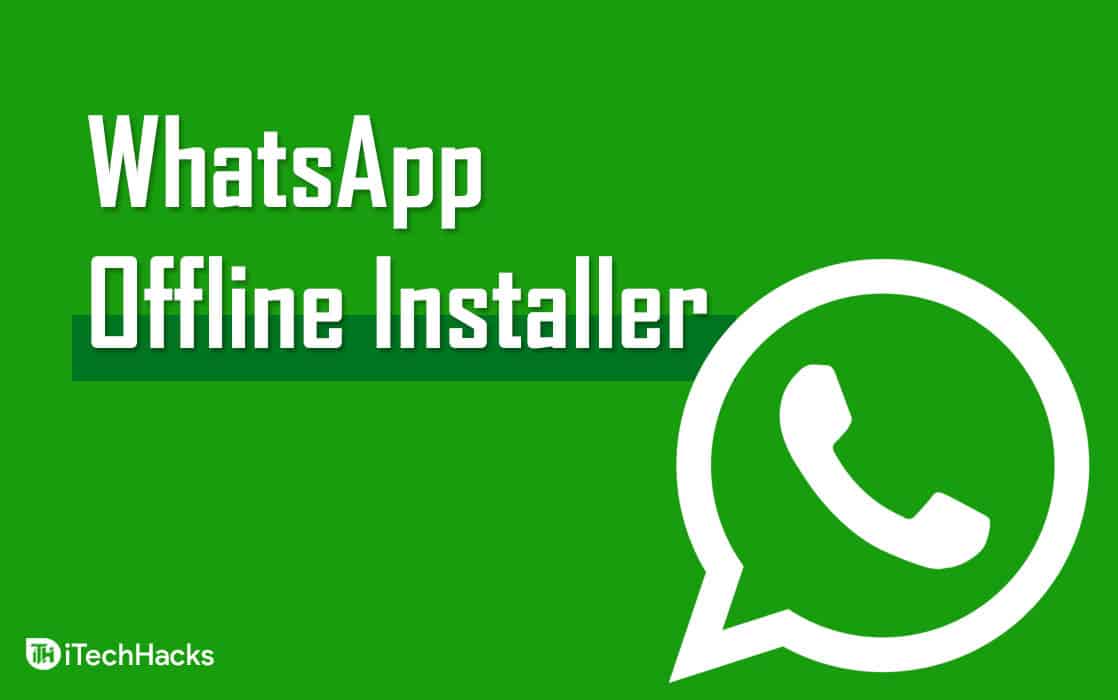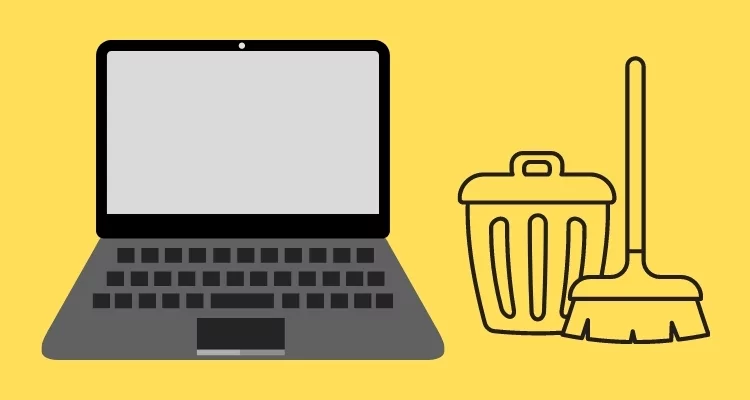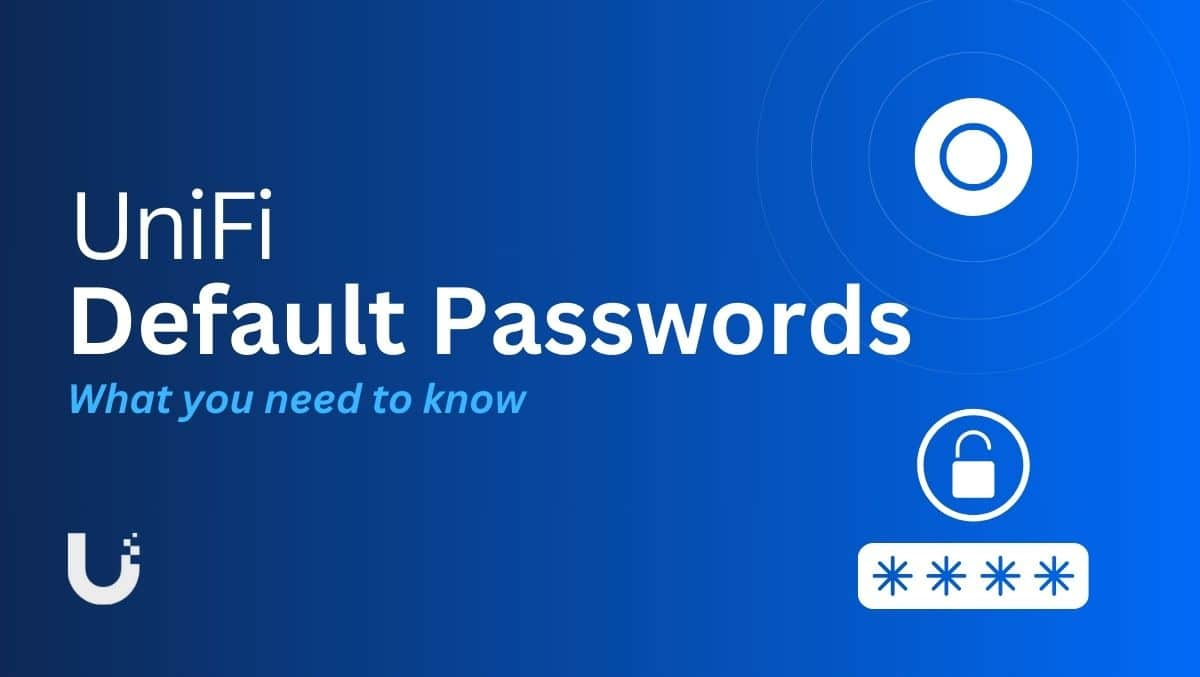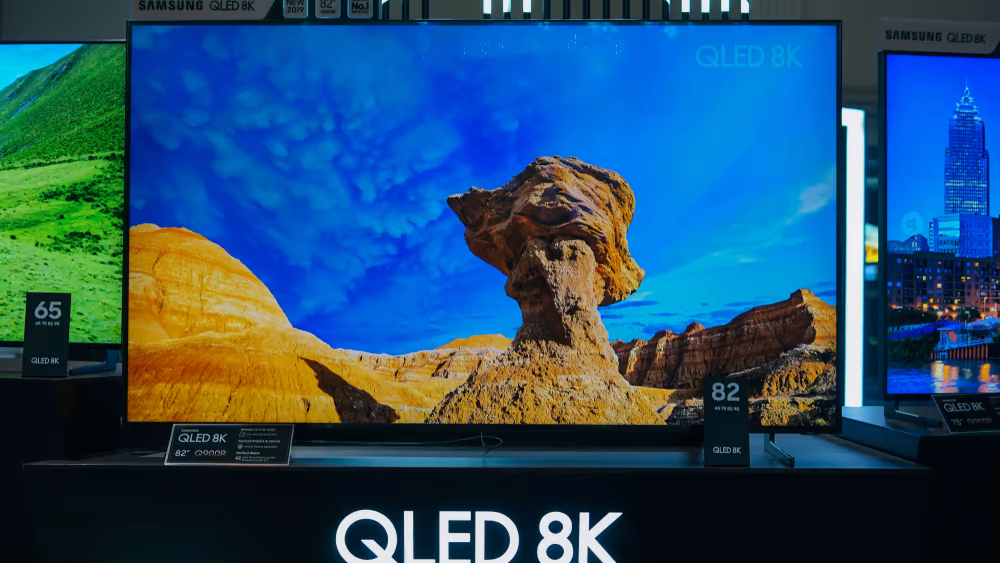
Você quer conectar sua TV Samsung a uma nova rede Wi-Fi ou ela não consegue se conectar à rede sem fio salva? Felizmente, você pode deixar o dispositivo esquecer a rede e solucionar o problema rapidamente.
Para esquecer uma rede na sua TV Samsung, pressione o botão"Configurações"botão enquanto estiver na tela inicial, vá para"Em geral">"Rede">“Status da rede”,e selecione o“Abrir configurações de rede”opção. Selecione"Sem fio",e escolher“Gerenciar redes salvas”.Marque a caixa ao lado da rede Wi-Fi que você deseja que a TV esqueça e escolha"Excluir">"Fechar".
Para simplificar a tarefa para você, nós tiramos um tempo para escrever um guia passo a passo abrangente sobre como esquecer uma rede na sua TV Samsung. Também discutiremos algumas maneiras de solucionar o problema de rede Wi-Fi que você ainda enfrenta após esquecer a rede no seu dispositivo.
Esquecendo uma rede na sua TV Samsung
Se você não sabe como esquecer uma rede na sua TV Samsung, nosso método passo a passo a seguir ajudará você a fazer isso sem esforço.
Etapa 1: acesse as configurações de rede
No primeiro passo, pressione o botão"Lar"botão no controle remoto da TV Samsung fornecido para acessar o menu principal. Em seguida, pressione o botão"Configurações"botão no controle remoto e selecione o"Em geral"opção do menu pop-up. Use as teclas de seta do controle remoto para navegar até"Rede">“Estado da rede”e selecione o“Abrir configurações de rede”opção.
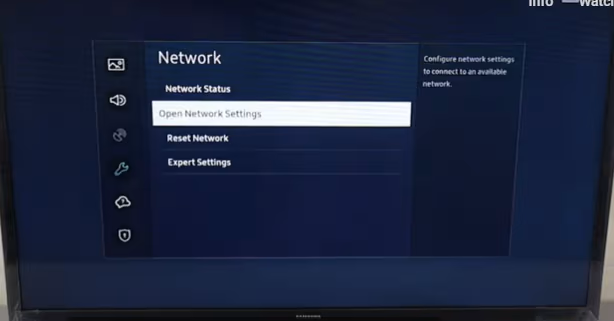
Etapa 2: Esqueça a rede Wi-Fi
Na próxima etapa, selecione o"Sem fio"opção no“Tipo de rede”tela e aguarde a TV procurar as redes conectadas. Use as teclas do controle remoto para descer e selecionar“Gerenciar redes salvas”.
Marque a caixa ao lado da rede Wi-Fi que você deseja que a TV esqueça e escolha"Excluir">"Fechar".
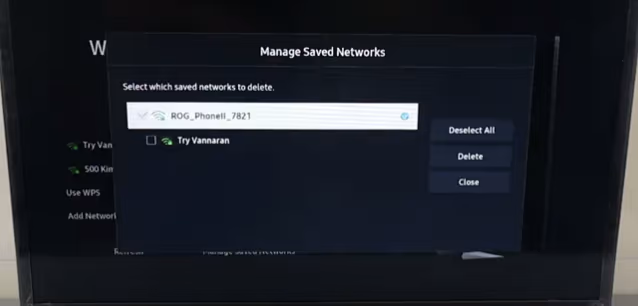
Etapa 3: reconecte-se a uma rede Wi-Fi salva ou nova
Na última etapa, você tentará reconectar a TV Samsung à rede Wi-Fi antiga ou nova e verá se as coisas estão funcionando bem agora. Para fazer isso,reiniciar a TVapós reiniciar a rede, pressione o botão"Configurações"botão no controle remoto e navegue até"Em geral">"Rede">“Abrir configurações de rede”.
Selecione o"Sem fio"opção sob o“Tipo de rede”,aguarde a TV preencher as redes disponíveis e escolha a nova ou a salva rede da lista. Use o teclado na tela para digitar a senha do Wi-Fi e selecione"Feito".
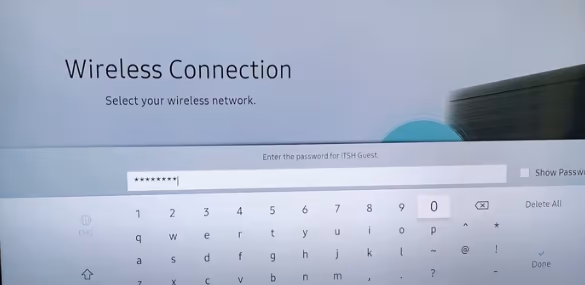
Aguarde a verificação da TV eautenticar a conexão sem fio, e agora você deve ter acesso ao conteúdo online disponível na sua TV Samsung.
Como esquecer todas as redes sem fio conectadas na sua TV Samsung
Se você quiser realizar uma atualização completa da rede e esquecer todas as redes Wi-Fi disponíveis na sua TV Samsung, siga os seguintes passos em sequência.
- Pressione o"Configurações"botão no controle remoto e vá para o"Em geral">"Rede"menu.
- Use as teclas de seta no controle remoto para selecionar“Reiniciar rede”opção.
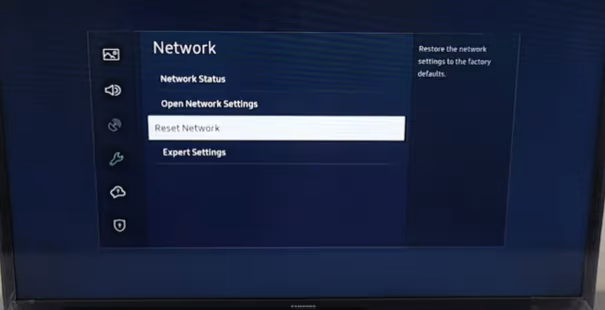
- Selecione"Sim"na caixa pop-up de confirmação e aguarde alguns instantes.
- Selecione"Fechar"para esquecer todas as redes sem fio conectadas na sua TV Samsung.
- Volte para a página principalConfigurações menue navegue até"Em geral">"Rede">“Abrir configurações de rede”.
- Selecione o"Sem fio"opção sob o“Tipo de rede”,escolha sua rede Wi-Fi e use o teclado na tela para digitar a senha.
É basicamente isso!
Solução de problemas de rede Wi-Fi na sua TV Samsung
Experimente estas dicas de solução de problemas se estiver com problemas de conectividade com a Internet na sua TV Samsung depois de esquecer e atualizar a rede Wi-Fi.
Solução nº 1: Verificar as barras de sinal Wi-Fi
A primeira solução rápida é verificar a intensidade do sinal Wi-Fi da TV da seguinte maneira.
- Na tela inicial, pressione o botão"Configurações"botão no controle remoto fornecido da TV Samsung.
- Navegar para"Em geral">"Rede">“Abrir configurações de rede”>"Sem fio"e verifique as barras de Wi-Fi.
- Se as barras estiverem baixas, aproxime o roteador e a TV.
Correção nº 2: Atualizando o software da TV Samsung
Outra maneira de corrigir sinais de Wi-Fi fracos ou problemas de conectividade com a Internet é atualizar o software da TV Samsung seguindo estas etapas.
- AbrirConfiguraçõesna sua TV.
- Selecione"Apoiar".
- Selecione“Atualização de software”.
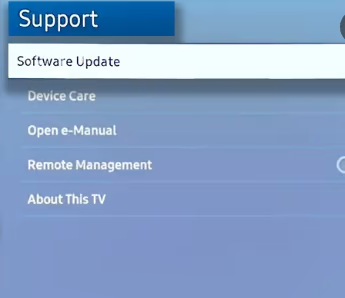
- Selecione“Atualizar agora”.
- Aguarde até que as últimas atualizações sejam instaladas na sua TV e verifique se o problema foi resolvido.
Correção nº 3: Redefinindo sua TV Samsung
Outra maneira rápida de resolver problemas de conectividade Wi-Fi éreinicialização suavea TV seguindo os passos abaixo.
- Desligara TV Samsung com o controle remoto, mas não desconecte o cabo de alimentação.
- Pressione e segure obotão de energiano controle remoto até que o logotipo da Samsung pisque.
- Espere peloLED de energia ficará vermelhoe piscar mais rápido.
- Ligara TV e verifique se os problemas de rede foram resolvidos!
Resumo
Neste guia, discutimos como esquecer uma rede na TV Samsung. Também compartilhamos algumas dicas caso a TV ainda esteja com problemas de conectividade com a internet após atualizar a rede.
Esperamos que seus problemas tenham acabado e que você possa aproveitar seus programas de TV e filmes favoritos transmitidos em diferentes aplicativos online instalados na sua Samsung Smart TV.